Vous pouvez étiqueter les codes de point de projet 3D à l'aide d'un style de jeu de codes ou d'un jeu d'étiquettes de ligne de profil en travers. Lorsque vous utilisez un jeu d'étiquettes de ligne de profil en travers (décrit dans la procédure suivante), vous pouvez inclure un style d'étiquette des points du projet 3D dans le jeu d'étiquettes.
Lorsque vous utilisez un jeu d'étiquettes contenant un style d'étiquette des points du projet 3D, vous pouvez décaler le positionnement des étiquettes pour qu'elles ne se chevauchent pas, comme indiqué dans l'illustration suivante.
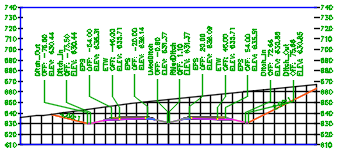
Pour étiqueter des codes de point de projet 3D dans le dessin de profil en travers à l'aide d'un jeu d'étiquettes de ligne de profil en travers
- Ouvrez un dessin contenant un projet 3D.
- Dans l'onglet Fenêtre d'outils
Paramètres, développez Général
 Styles polyvalents
Styles polyvalents  Styles des jeux de codes.
Styles des jeux de codes.
- Cliquez avec le bouton droit sur le noeud Styles des jeux de codes et choisissez Nouveau ou cliquez avec le bouton droit sur un style de jeu de codes existant et choisissez Modifier.
- Utilisez l'onglet Codes de la boîte de dialogue Style de jeu de codes pour ajouter les points d'élément de profil type au style de jeu de codes.
- Affectez des styles d'étiquette aux codes de point à étiqueter.
Remarque : Dans la mesure où un jeu d'étiquettes va être appliqué, ces styles d'étiquettes ne seront pas directement utilisés pour les codes de point dans les dessins de profils en travers, mais l'attribution de styles permet dans ce cas de contrôler si les points seront étiquetés (reportez-vous à l'étape 13 ci-dessous).
- Modifiez d'autres paramètres de la boîte de dialogue en fonction de vos besoins, puis cliquez sur OK.
- Dans l'onglet Fenêtre d'outils
Paramètres, développez Ligne de profil en travers
 Styles de l'étiquette
Styles de l'étiquette  Points du projet 3D.
Points du projet 3D.
- Cliquez avec le bouton droit sur le noeud Points du projet 3D et choisissez Nouveau ou cliquez avec le bouton droit sur un style d'étiquette existant et choisissez Modifier.
- Utilisez la boîte de dialogue Editeur du style d'étiquette pour configurer le style et cliquez sur OK.
- Dans l'onglet Fenêtre d'outils
Paramètres, développez Ligne de profil en travers
 Styles de l'étiquette
Styles de l'étiquette  Jeux d'étiquettes.
Jeux d'étiquettes.
- Cliquez avec le bouton droit sur le noeud Jeux d'étiquettes et choisissez Nouveau ou cliquez avec le bouton droit sur un jeu d'étiquettes existant et choisissez Modifier.
- Utilisez l'onglet Etiquettes de la boîte de dialogue Jeu d'étiquettes de la ligne de profil en travers pour ajouter un type Points du projet 3D au jeu d'étiquettes.
- Utilisez la colonne Style pour affecter un style d'étiquette.
Important : Le style d'étiquette Points du projet 3D sera uniquement appliqué aux points auxquels un style d'étiquette a déjà été affecté dans le style de jeu de codes (reportez-vous à l'étape 4 ci-dessus). Le style d'étiquette Points du projet 3D remplace les styles affectés dans le style de jeu de codes dans les dessins de profils en travers uniquement.
- Utilisez la colonne Décaler les étiquettes pour spécifier une option de décalage de sorte que les étiquettes de code de point ne se chevauchent pas.
- Modifiez d'autres paramètres de la boîte de dialogue en fonction de vos besoins, puis cliquez sur OK.
- Cliquez sur l'onglet Début
 le groupe de fonctions Dessins de profils en travers et dessins de profils en long
le groupe de fonctions Dessins de profils en travers et dessins de profils en long  Tabulations Trouver. Sélectionnez l'axe et utilisez la barre d'outils Outils de la tabulation pour créer les tabulations.
Tabulations Trouver. Sélectionnez l'axe et utilisez la barre d'outils Outils de la tabulation pour créer les tabulations.
- Dans l'onglet Fenêtre d'outils
Paramètres, cliquez avec le bouton droit sur Dessin de profil en travers
 Modifier les paramètres de l'objet.
Modifier les paramètres de l'objet.
- Dans la boîte de dialogue Modifier les paramètres de l'objet - Dessin de profil en travers sous Création du dessin de profil en travers, vérifiez que la méthode d'étiquetage de code du point de projet 3D est définie sur Jeu d'étiquettes de la ligne de profil en travers. Spécifiez d'autres paramètres en fonction de vos besoins, puis cliquez sur OK.
- Cliquez sur l'onglet Début
 le groupe de fonctions Dessins de profils en travers et dessins de profils en long
le groupe de fonctions Dessins de profils en travers et dessins de profils en long  Créer plusieurs dessins de profils en travers Trouver.
Créer plusieurs dessins de profils en travers Trouver.
- Dans l'assistant Créer plusieurs dessins de profils en travers, cliquez sur la page Options d'affichage de la ligne de profil en travers .
- Dans la zone Sélectionner les lignes de profil en travers à dessiner, vérifiez que la case à cocher Dessiner est sélectionnée pour le projet 3D.
- Dans la rangée du projet 3D, cliquez sur la colonne Jeu d'étiquettes pour afficher la boîte de dialogue Sélectionnez un jeu d'étiquettes.
- Sélectionnez le jeu d'étiquettes auquel vous avez ajouté le type d'étiquette Points du projet 3D et cliquez sur OK.
- Dans la rangée du projet 3D, cliquez sur la colonne Style pour afficher la boîte de dialogue Sélectionner un style.
- Sélectionnez le style de jeu de codes que vous avez défini au cours des étapes précédentes et cliquez sur OK.
- Cliquez sur Créer des dessins de profils en travers et sélectionnez un emplacement dans le dessin pour les dessins de profils en travers.
Définissez un style de jeu de codes dans un dessin contenant un projet 3D
Définissez un style d'étiquette de ligne de profil en travers pour les points du projet 3D
Définissez un jeu d'étiquettes de ligne de profil en travers
Créez des tabulations pour le projet 3D si elles n'existent pas déjà
Avant de créer des lignes de profil en travers et des dessins de profils en travers, spécifiez le format d'étiquetage de code du point de projet 3D
Créez les lignes de profil en travers et les dessins de profils en travers
Pour déterminer si des étiquettes doivent être ajoutées aux points de projet 3D interpolés sur un projet 3D référencé par des données, vous pouvez utiliser le paramètre Ajouter des étiquettes aux points interpolés à partir de projets 3D comportant des DREF dans la boîte de dialogue Modifier les paramètres de l’objet – Dessin de profil en travers.
Pour modifier des étiquettes de point du projet 3D pour qu'elles utilisent un jeu d'étiquettes de ligne de profil en travers
Si des étiquettes de code de point du projet 3D utilisant un style de jeu de codes de la ligne de profil en travers existent déjà dans un dessin, vous pouvez ajouter un type d'étiquette Points du projet 3D au jeu d'étiquettes de la ligne de profil en travers en modifiant les étiquettes de la ligne de profil en travers. Vous pouvez désactiver l'affichage des étiquettes de style de jeu de codes de la ligne de profil en travers.
- Cliquez avec le bouton droit sur le projet 3D dans un dessin de profil en travers existant, puis choisissez Modifier les étiquettes.
- Utilisez l'onglet Etiquettes de la boîte de dialogue Jeu d'étiquettes de la ligne de profil en travers pour ajouter un type Points du projet 3D au jeu d'étiquettes.
- Cliquez sur OK.
- Sur la ligne de commande, entrez CorridorSectionLabelsConvert.
- Sélectionnez un dessin de profil en travers dans le groupe que vous souhaitez convertir.
- Entrez P pour désactiver l'affichage des étiquettes de style de jeu de codes et afficher uniquement les étiquettes de style de point du projet 3D.
Remarque : Si vous souhaitez changer l'affichage des étiquettes de sorte que seules les étiquettes de style de jeu de codes soient affichées, vous pouvez exécuter cette commande et saisir C.Remarque : Ces options ne créent pas de nouvelles étiquettes. Elles permettent de passer de l'affichage des étiquettes de style de jeu de codes à l'affichage des étiquettes de style de point du projet 3D existantes, et inversement.